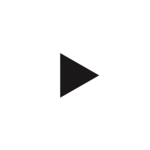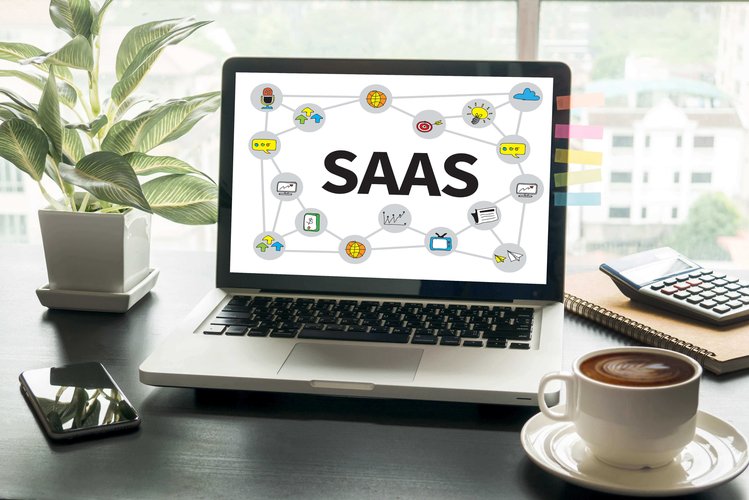Vous avez peut-être déjà entendu parler de la nouvelle version de Google Analytics, Google Analytics 4, qui va bientôt remplacer Universal Analytics (UA, ou encore GA3). Que vous n'ayez pas encore transitionné vers GA4 ou que vous l'ayez déjà déjà configuré, cet article vous sera d'une grande aide.
oKW5BWBAc2k
Nous allons vous donner les éléments clés à prendre en compte pour réussir votre transition vers GA4 et pour commencer à collecter vos données au plus vite, et bien.
Pour rappel, la version actuelle Google UA est utilisable jusqu'au 31 décembre 2023. Passé cette date, toutes vos données ne seront plus disponibles et perdues si vous n'avez pas anticipé l'utilisation d'un outil tierce. De plus, important à savoir, les données de votre site web ne seront plus collectées à partir du 1er juillet 2023! Il est donc primordial de paramétrer au plus tôt Google Analytics 4 au plus vite afin de tirer pleinement partie de vos données.
Voici donc les éléments indispensables à configurer pour sur Google Analytics 4 :
Configurer les flux de données
GA4 utilise des "flux de données" pour collecter les données des différentes sources, comme un site web ou une application. Il existe trois types de flux de données : site Web, application iOS et application Android. Il est recommandé de n'utiliser qu'un seul flux de données par type de source pour éviter les incohérences de données.
Pour ajouter un flux de données :
- rendez-vous dans l'onglet "Administration" de votre compte GA4,

- sélectionnez le compte et la propriété auxquels appliquer le flux,

- cliquez sur "Flux de données",

- choisissez le type de flux : Web, iOS ou Android,

- Ajoutez ensuite la balise "gtag" sur le header de toutes vos pages pour commencer à collecter les données. Google Tag Manager est toujours disponible pour activer ces balises automatiquement.
Activer les Signaux Google, y compris les données démographiques
Les Signaux Google sont les données des utilisateurs qui ont activé la personnalisation des annonces avec leur compte Google. Activer les signaux Google permet une collecte de données plus poussée qu'avec Google UA, quelle que soit la plateforme ou la localisation de l'utilisateur.
Pour activer les signaux, rendez-vous sur :
- Administration,
- Paramètre des données,

- Collecte de données,

- Activez “Collecte de données par les signaux Google” et “Collecte de données précises sur l’appareil et la zone géographique”.

Par défaut, GA4 ne collecte pas les données démographiques (âge, genre, et centres d'intérêt). Vous devez donc les activer manuellement si vous souhaitez les collecter. Pour ce faire, la collecte doit être activée dans les paramètres de données démographiques et à travers des Signaux Google.
Notez que la collecte des données n’est pas rétroactive.
Vérifier la configuration
Une fois avoir configuré vos flux de données et activé les Signaux Google, assurez-vous que tout est bien paramétré. Attendez 48 heures pour que les changements soient pris en compte et vérifiez ensuite que les données sont collectées correctement. En cas d'échec, reprenez les étapes précédentes.
Augmenter le délai de conservation des données
Dans GA4, la durée de conservation des données est de 2 mois par défaut. Vous devez augmenter ce délai pour conserver vos données plus longtemps. De plus, Google Analytics supprime automatiquement les données et événements stockés sur leurs serveurs au bout de 2 mois.
Cela dit, ce paramètre n’a d’incidence que sur les rapports "Exploration" : cette section de l’interface GA4 vous permettant de personnaliser vos propres rapports sur des périodes allant au-delà des deux derniers mois. Les rapport standards, quand à eux, sous l’onglet “Rapports”, ne sont pas affectés par cette limite et conservent tout l’historique disponible.
Il est possible de changer la valeur par défaut de 2 mois à 14 mois maximum.
Rendez-vous dans :
- “Administration”,
- “Paramètres des données”,

- “Conservation des données”.

Notez cependant que les données de genre, âge et centres d'intérêt sont toujours limitées à 2 mois, quels que soient vos paramètres.
Conservez vos données GA3
Comme énoncé en début d'article, vos données provenant de votre compte GA3 seront perdues à compter du 1er janvier 2024. Mais pas de panique, il existe une solution! On vous en parle dans cet article.
En conclusion, la transition vers GA4 est inéluctable, mais elle ne doit pas être source de stress. En suivant ces éléments clés, vous pouvez assurer une transition réussie et commencer à collecter vos données dès maintenant. Ne perdez pas de temps, au plus tôt votre compte GA4 sera correctement configuré, au plus grand sera votre historique de données. Vous aurez également le temps de vous familiariser avec GA4 avant d'être forcé de migrer.